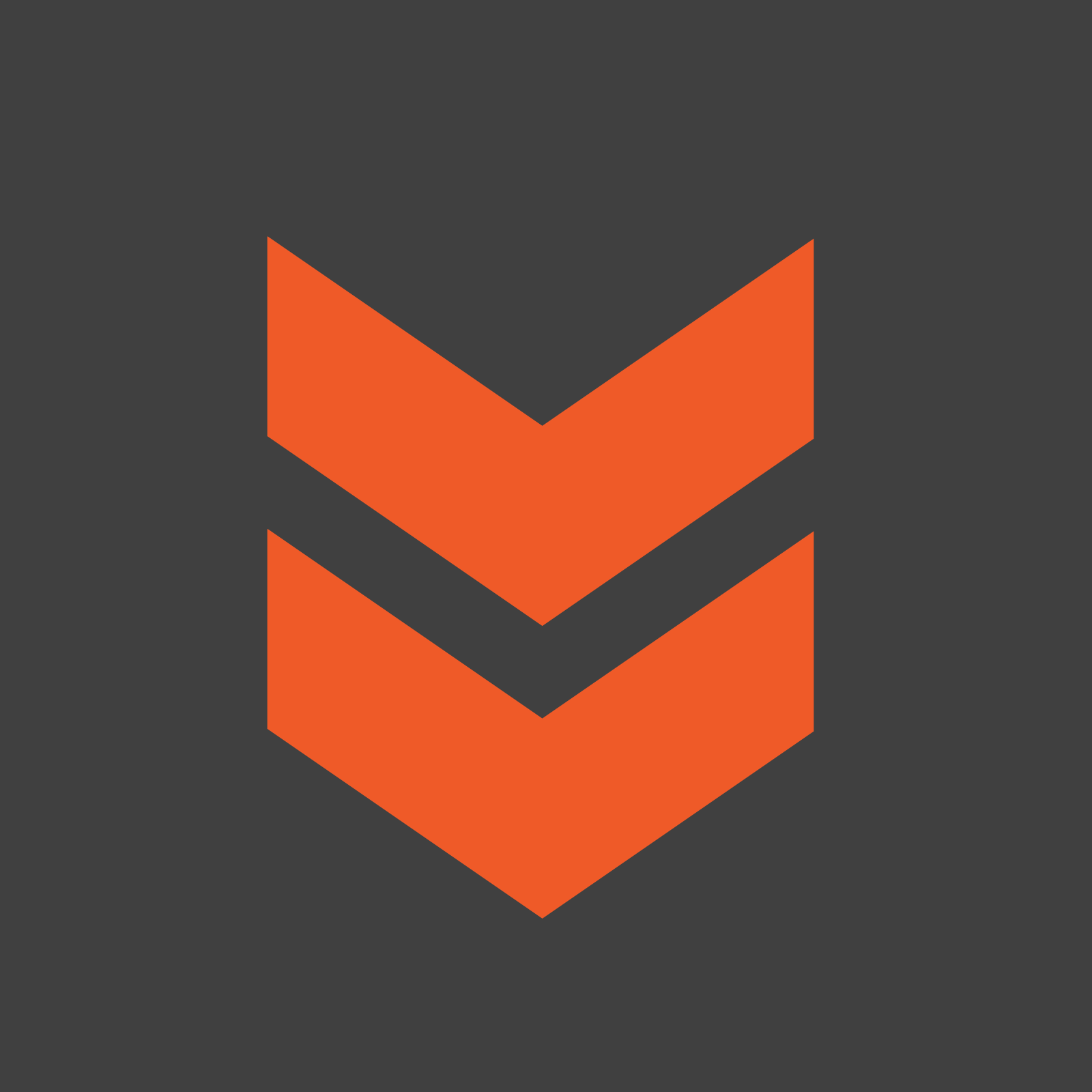WhatsApp, el servicio de mensajería instantánea para Smartphone más usado del mundo, no guarda el historial de nuestras conversaciones en sus servidores, es por esto, que es imposible restaurar nuestras conversaciones directamente desde la aplicación. No obstante si eres propietario de un iPhone con una versión de WhatsApp 2.10.1 o posterior, estás de suerte, ya que mediante el uso de iCloud, podremos crear una copia de las conversaciones de Whatsapp, para poder restaurarlas cuando lo necesitemos.

Con la función Copia en iCloud, podremos guardar nuestros chats y multimedia de WhatsApp (menos los videos) en tu cuenta iCloud. Los vídeos no se guardan para no ocupar demasiado espacio en la copia de seguridad. El tiempo necesario para crear la copia de seguridad depende de tu conexión a internet y el tamaño de la copia, además se puede seleccionar la frecuencia con la que se realizará dicha copia de seguridad, entre las que encontraremos: Diaria, Semanal o Mensual.
Para realizar una copia de seguridad, deberemos realizar los siguientes pasos:
- Lo primero será entrar en la aplicación Whatsapp de nuestro iPhone y desde aquí dirigirnos a la pestaña de Ajustes y la opción Ajustes de Chats.
- Una vez dentro deberemos deslizarnos hasta el final de la ventana hasta encontrar la opción Copia de Chats, donde deberemos pulsar en "Realizar copia ahora" o bien configurar la "Copia Automática".
REQUISITOS: Es muy importante tener en cuenta que esto solo es posible realizarlo si:
- Se posee un iPhone con la versión iOS 5.1 o posterior.
- Si se tiene activo en iCloud (Ajustes iPhone > iCloud), la opción Documentos y datos (Ajustes iPhone > iCloud > Documentos y datos).
- Existe espacio libre suficiente en iCloud para almacenar tu historial de chats, fotos, mensajes de voz y notas de audio.
- Existe espacio libre suficiente en tu iPhone para crear la copia de seguridad.
NOTA: Si posees una tarifa de datos móviles, es recomendable usar iCloud sólo con una conexión WiFi. Para hacerlo, ve a Ajustes iPhone > iCloud > Documentos y datos y desactiva la opción Usar datos móviles.
Restauración del historial de chats desde iCloud.
Evidentemente si ocurre algún tipo de problema con nuestra aplicación de WhatsApp y no podemos acceder a ella, o bien, eliminamos uno de los chat y resulta que teníamos cosas verdaderamente importantes y útiles, es en este caso cuando deberemos restaurar la copia de seguridad que tuviéramos. Para restaurarla, deberemos seguir los siguientes pasos:
- Lo Primero de todo, será comprobar si poseemos una copia de seguridad o no, para ello nos dirigiremos a: WhatsApp > Ajustes > Ajustes de chat > Copia de chats.
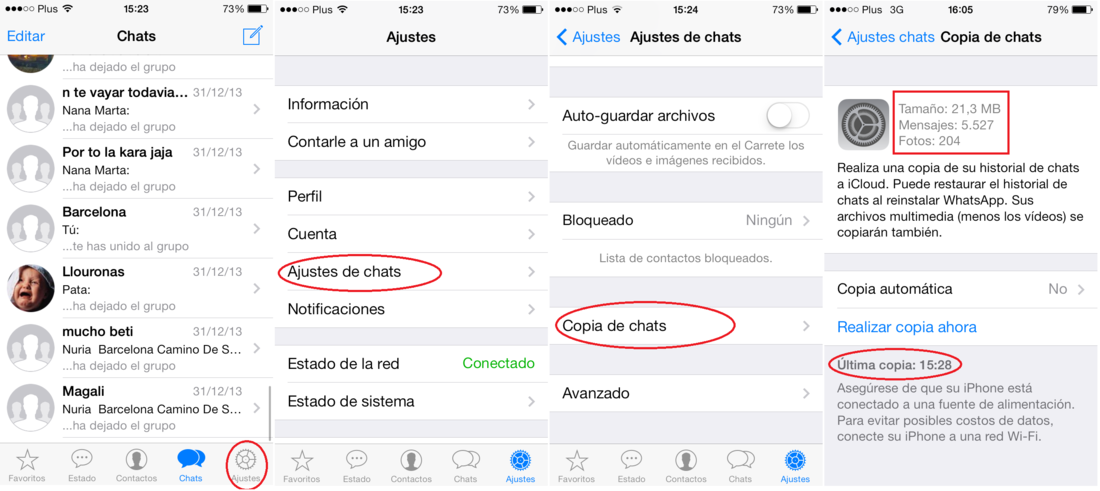
- Si existe, el siguiente paso será borrar la aplicación. Para ello deberemos dejar pulsado la aplicación Whatsapp desde la ventana de inicio del iPhone y cuando esta realice movimientos vibratorios, deberemos pulsar en la X mostrada en su esquina superior izquierda.
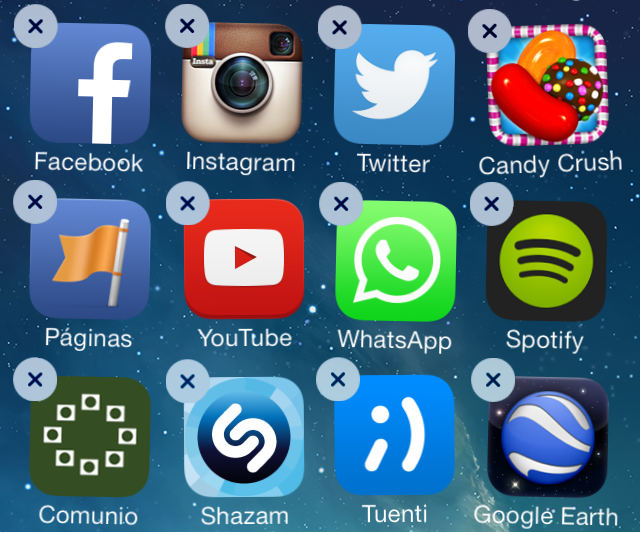
- Renglón seguido, deberemos dirigirnos al App Store y proceder nuevamente a la descarga e instalación de Whatsapp.
- Tras la instalación de la app, deberemos configurar la app con el mismo número de teléfono que la anterior y tras esta verificación, solo tendremos que seguir los pasos para restaurar tu historial de chats.
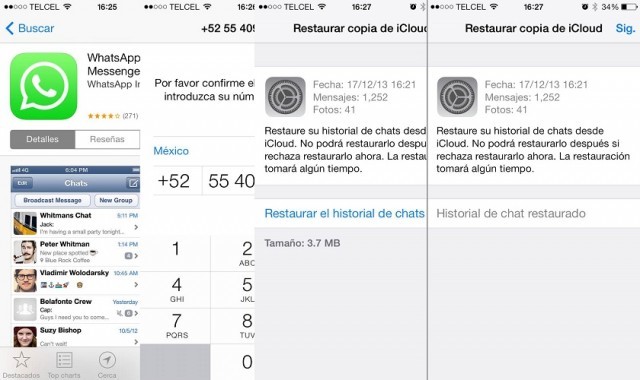
REQUISITOS: Es muy importante tener en cuenta que esto solo es posible realizarlo si:
- Se posee un iPhone con la versión iOS 5.1 o posterior.
- Si se tiene activo en iCloud (Ajustes iPhone > iCloud), la opción Documentos y datos (Ajustes iPhone > iCloud > Documentos y datos).
- Existe espacio libre suficiente en iCloud para almacenar tu historial de chats, fotos, mensajes de voz y notas de audio.
- Existe espacio libre suficiente en tu iPhone para crear la copia de seguridad.
- También, es necesario usar el mismo número de teléfono, o sea la misma cuenta WhatsApp, cuando haces la copia de seguridad y la restauras.
NOTA: Si compartes una cuenta iCloud con otra persona, este proceso también separa las copias de seguridad de cada persona.
ALTERNATIVAS:
- Copia de seguridad de iPhone: Eventualmente, si realizaste una copia de seguridad de ti iPhone en iTunes o iCloud, también es posible realizar la recuperación de tus conversaciones de Whatsapp. De esta manera, restaurando la copia del iPhone, también se restauraran las conversación de Whatsapp.
- Enviar conversación por correo: Whatsapp cuenta una funcionalidad mediante la cual puedes enviar el historial de una conversación por correo, electrónico, de esta manera se almacenara en tu correo o incluso podrás descargarla a tu ordenador y acceder a ella cuando quieras. Lo que sí es importante destacar es que esta opción de guardar las conversaciones hasta ese preciso momento es decir no se actualizaran automáticamente. Para actualizarla, deberá realizar nuevamente el historial de conversación a su correo.